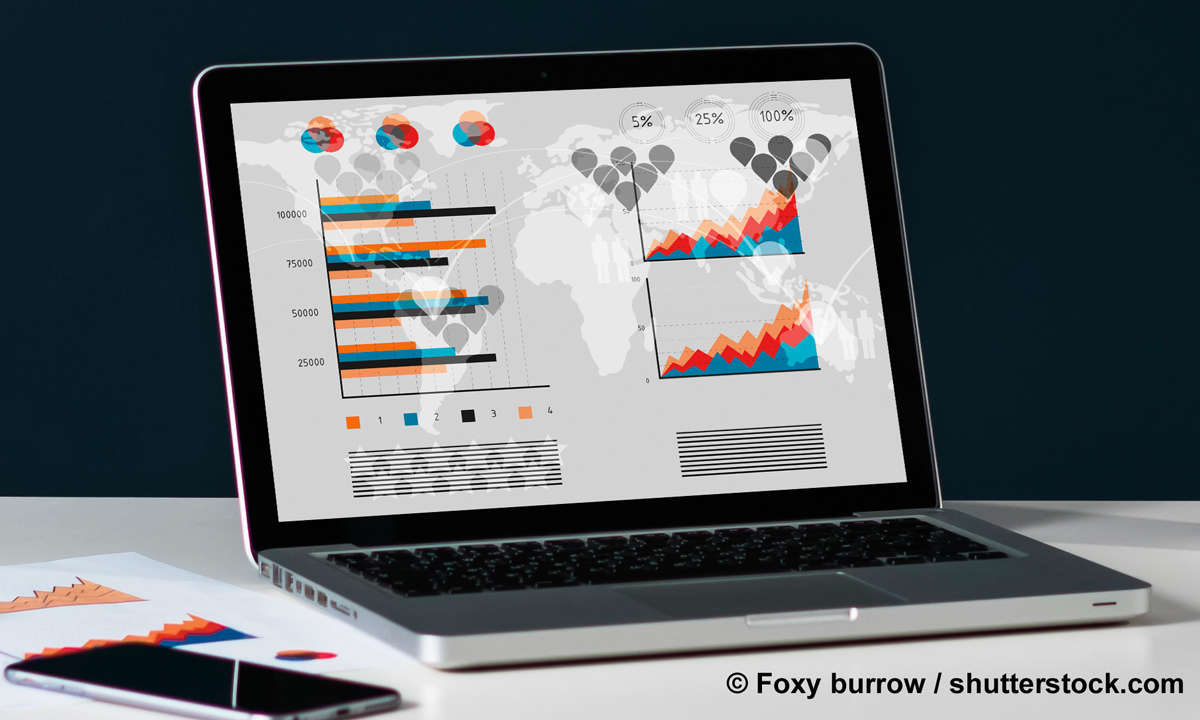- Eigene Excel-Funktionen erstellen: Unsere Anleitung zeigt, wie es geht
- Excel: Makros aufzeichen - so geht's
Bei Bedarf können Sie Ihre Excel-Umgebung mit eigenen Makros aufwerten. Kenntnisse in der Programmiersprache Visual Basic for Applications, kurz VBA, sind dazu nicht zwingend erforderlich.Makros sind gewissermaßen kleine Helferlein, die Aufgaben automatisieren. Sie basieren zwar auf VBA-Code, wenn...
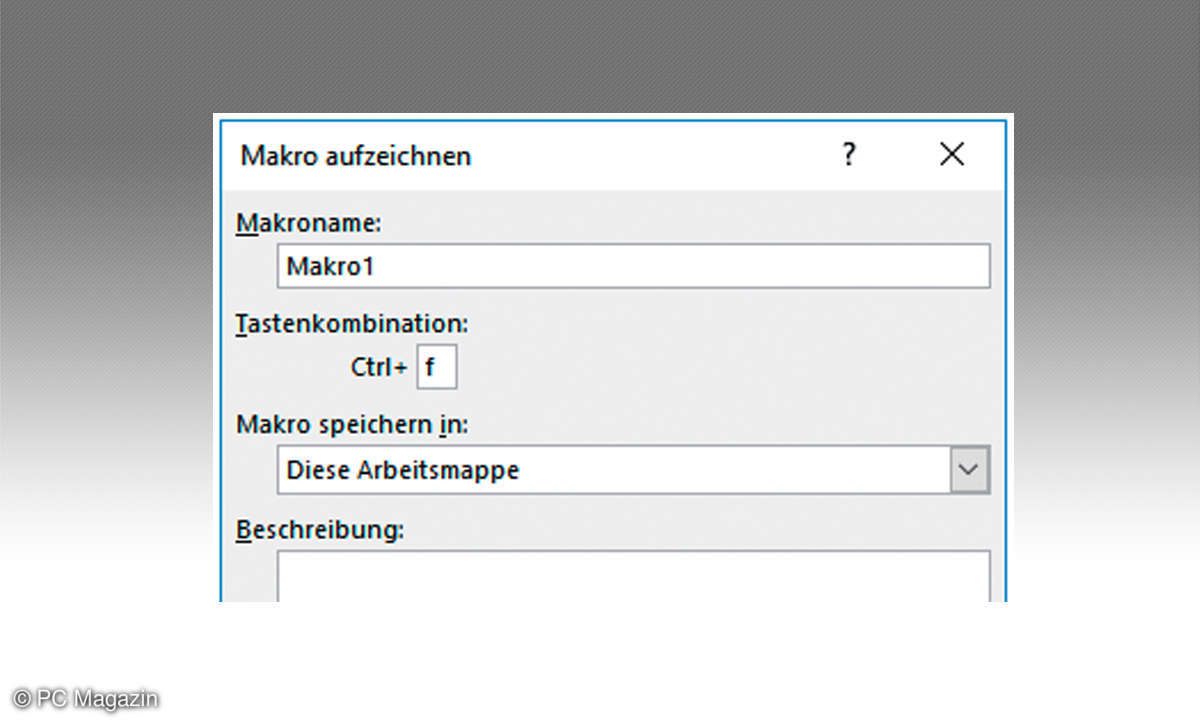
Bei Bedarf können Sie Ihre Excel-Umgebung mit eigenen Makros aufwerten. Kenntnisse in der Programmiersprache Visual Basic for Applications, kurz VBA, sind dazu nicht zwingend erforderlich.
Makros sind gewissermaßen kleine Helferlein, die Aufgaben automatisieren. Sie basieren zwar auf VBA-Code, wenn Sie diesen mangels Programmierkenntnissen jedoch nicht selbst schreiben wollen, können Sie Excel veranlassen, dies für Sie zu tun, indem Sie Makros aufzeichnen. Das Einzige, was Sie dabei tun müssen, ist, die entsprechenden Handgriffe in der Excel-Oberfläche durchzuführen.
Bevor Sie mit der Aufzeichnung beginnen, sollten Sie sich allerdings über das Anfangsszenario und über die optimale Reihenfolge, in der die einzelnen Aktionen durchzuführen sind, Gedanken machen. Beides hängt natürlich vom angestrebten Ergebnis ab. Wenn Sie z.B. ein Makro erstellen wollen, das alle markierten Zellen mit einer roten Hintergrundfarbe versieht und den enthaltenen Text fett formatiert, ist es sinnvoll, vorab einige Zellen im Tabellenblatt zu markieren, und zwar solche, die Text enthalten.
Um die Makroaufzeichnung zu starten, klicken Sie in der Statusleiste auf das Symbol neben Bereit. Überschreiben Sie gegebenenfalls im Dialogfeld Makro aufzeichnen den vorgeschlagenen Makronamen mit einem Namen Ihrer Wahl. Vergeben Sie am besten einen »sprechenden« Namen, der darauf hinweist, was das Makro leistet.
Möchten Sie, dass ein Makro später auch über eine Tastenkombination ausgeführt werden kann, tragen Sie in das Feld neben Ctrl+ den gewünschten Buchstaben ein. Im Auswahlfeld Makro speichern in legen Sie fest, ob das Makro später ausschließlich in der aktuellen Arbeitsmappe oder in allen Arbeitsmappen verfügbar sein soll. Im letzteren Fall speichern Sie das Makro in Ihrer persönlichen Arbeitsmappe.
Wenn Sie alle Einstellungen vorgenommen haben, schließen Sie das Dialogfeld mit OK und beginnen mit der Aufzeichnung. Stellen Sie also im Menüband auf der Registerkarte Start in der Gruppe Schriftart eine rote Füllfarbe ein und klicken Sie in der gleichen Gruppe einmal auf die Schaltfläche für die Fettformatierung. Danach beenden Sie die Aufzeichnung, indem Sie in der Statusleiste wiederum auf das Symbol neben Bereit klicken – es nimmt während der Aufzeichnung die Form eines kleinen grauen Quadrats an. Makros, denen keine Tastenkombination zugeordnet ist, können Sie auf der Registerkarte Ansicht per Klick auf die obere Hälfte der Schaltfläche Makros starten.